本文主要是介绍推荐几款实用的Google浏览器插件(各种翻译)——AI时代 实现 无障碍阅读各种英文网站,希望对大家解决编程问题提供一定的参考价值,需要的开发者们随着小编来一起学习吧!
推荐几款实用的Google浏览器插件(各种翻译)——AI时代 实现 无障碍阅读各种英文网站
- 1. 阅读翻译插件
- 1.1 Google 翻译
- 1.2 DeepL翻译(适合大段落)
- 2. 视频字幕翻译插件
- 2.1 YouTube™ 双字幕
- 2.2 Dualsub——实现双字幕
- 3. 评论翻译插件
- 3.1 油管评论翻译机
- 4. 更高级、更AI的翻译
- 4.1 沉浸式翻译: 双语对照网页翻译 & PDF文档翻译
- 4.2 AI沉浸翻译和YouTube/Netflix双字幕 - Trancy
- 4.2.1 安装插件 Trancy
- 4.2.2 使用插件 Trancy
- 4.2.2.1 Trancy 支持网页翻译
- 4.2.2.2 Trancy支持视频双字幕
- 4.3 基于Chatgpt 的 Monica
- 4.3.1 安装,简介
- 4.3.2 简单使用
- 4.3.2.1 简单翻译
- 4.3.2.2 简单对话
- 5. Infinity 新标签页 (Pro)
- 6. 附加其他
- 6.1 Octotree - GitHub code tree
1. 阅读翻译插件
1.1 Google 翻译
- 下载:
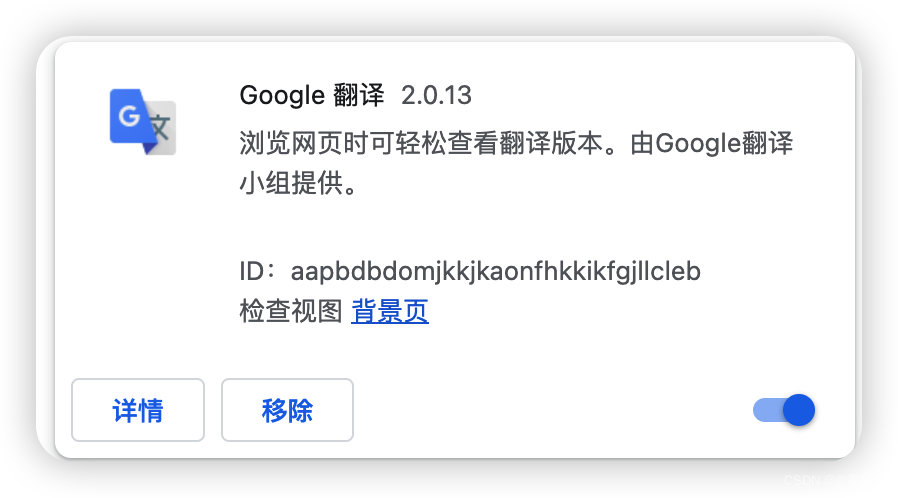
- 体验如下,阅读即翻译:
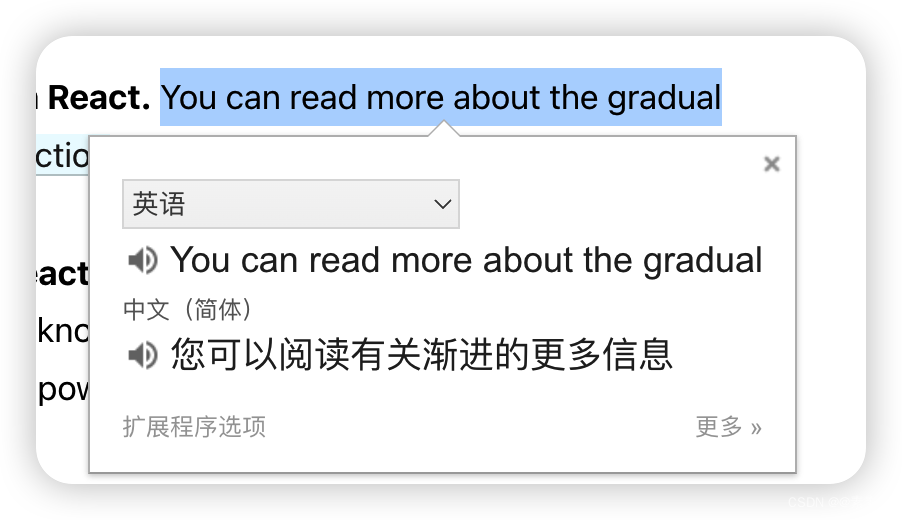
1.2 DeepL翻译(适合大段落)
- 之前用Google 翻译,后来发现DeepL翻译挺不错的,主要是如果篇幅大的段落的话也可以不离开浏览器本页直接翻译。
- 安装
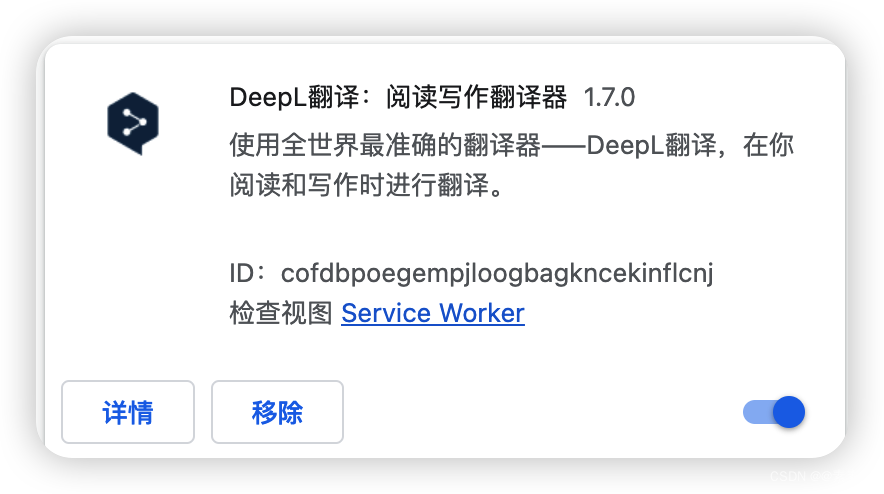
- 体验
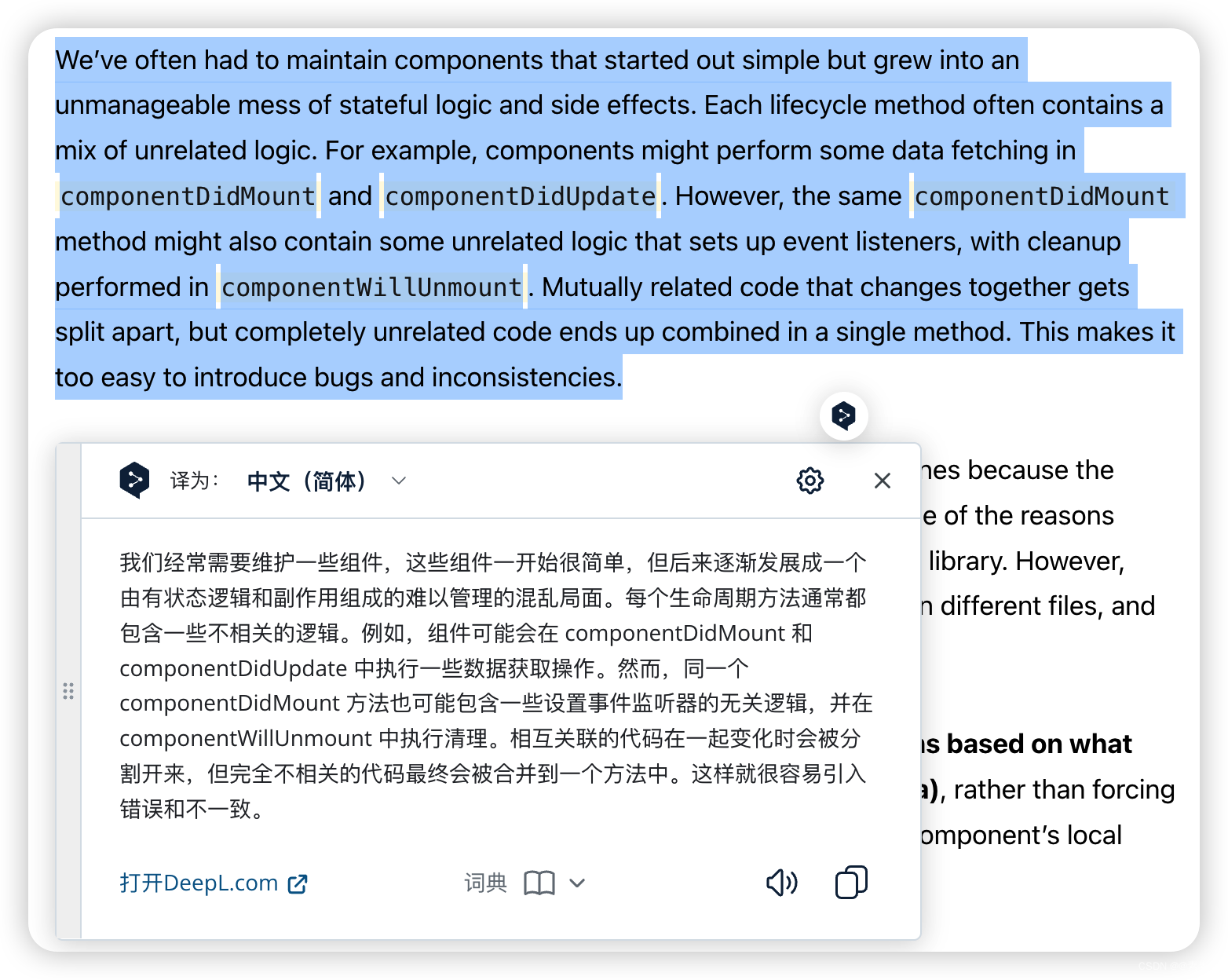
2. 视频字幕翻译插件
2.1 YouTube™ 双字幕
- 这个好像是针对原本支持双字幕的视频可以,反正我这边看的视频要么是自动英语,要么可以翻译,但是只能单字幕,双字幕按钮不可点,所以我选下面的
Dualsub插件
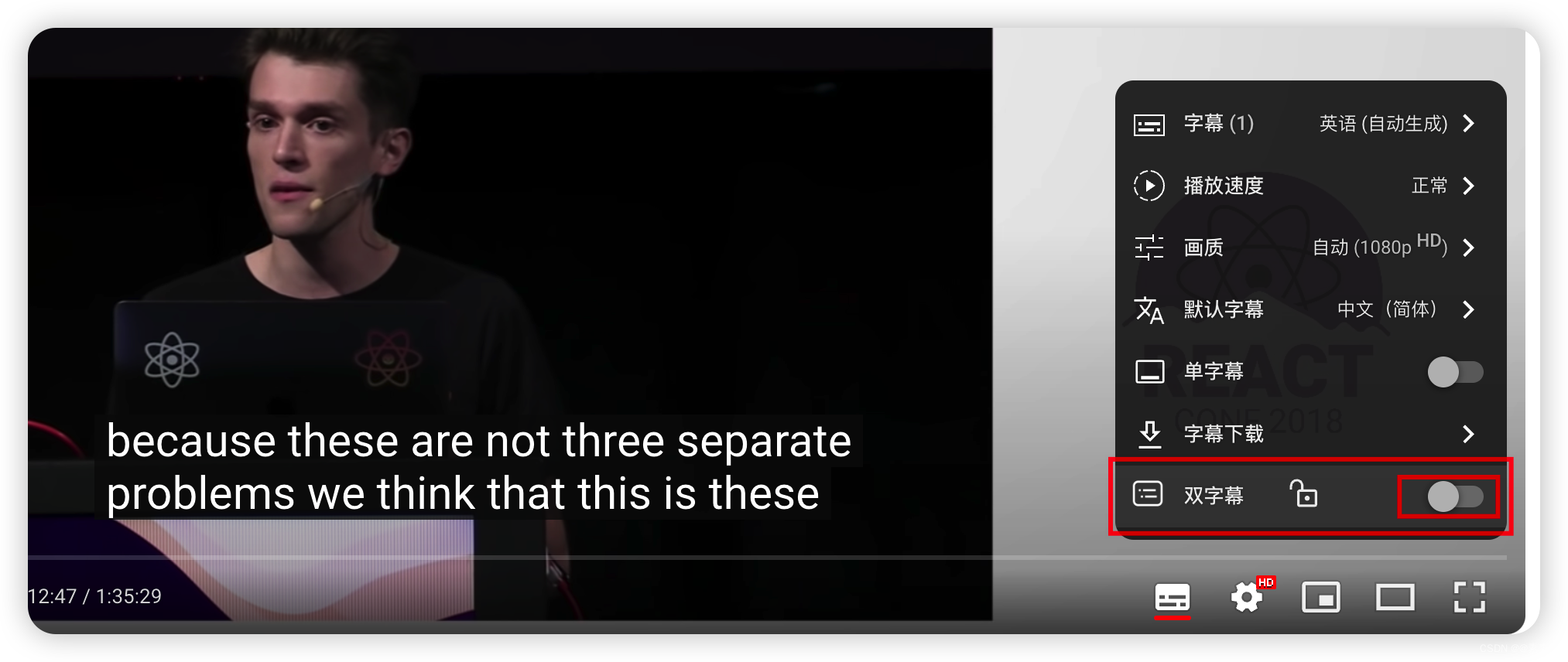
- 当然自己可以下载试试
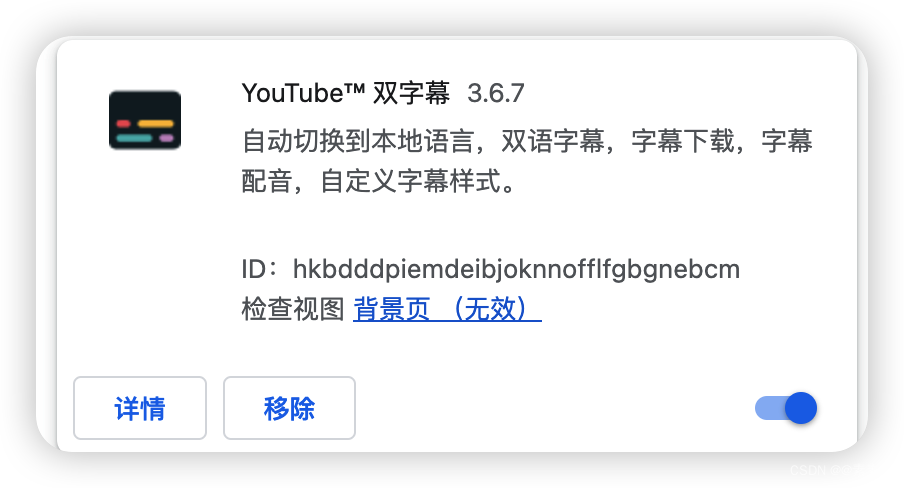
2.2 Dualsub——实现双字幕
- 安装插件Dualsub
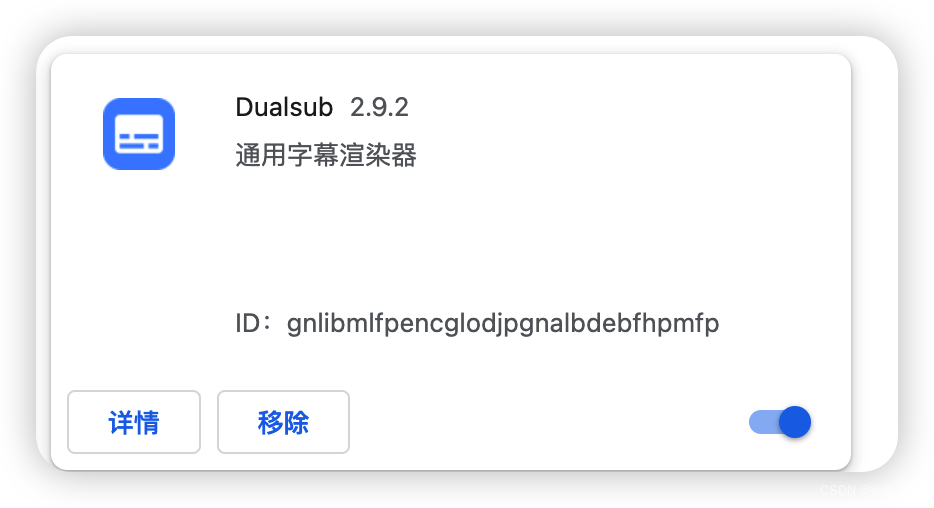
- 设置如下:
-
首先,为了观看字幕舒服,建议关闭原带的字幕
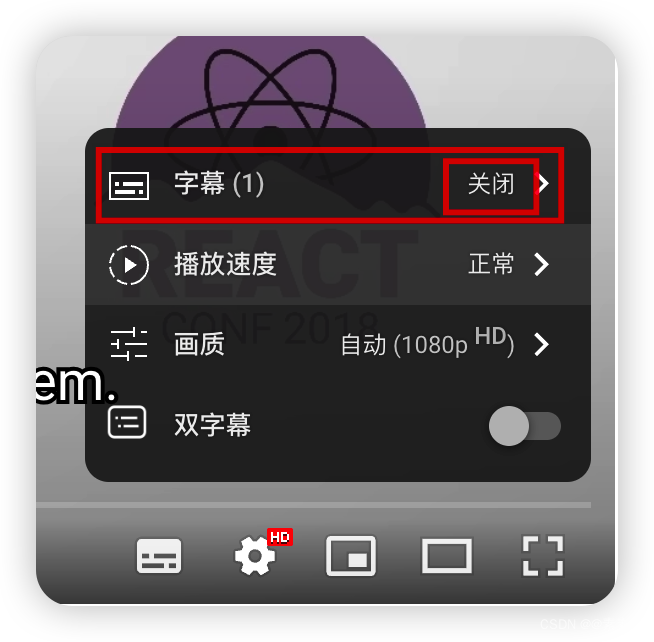
-
然后再设置Dualsub,如下就可以实现双字幕了
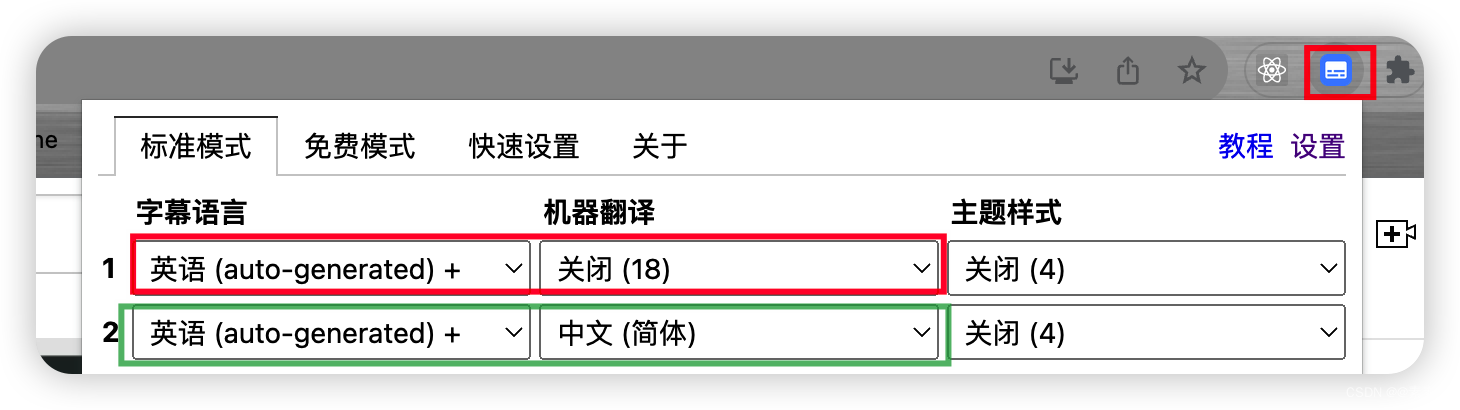
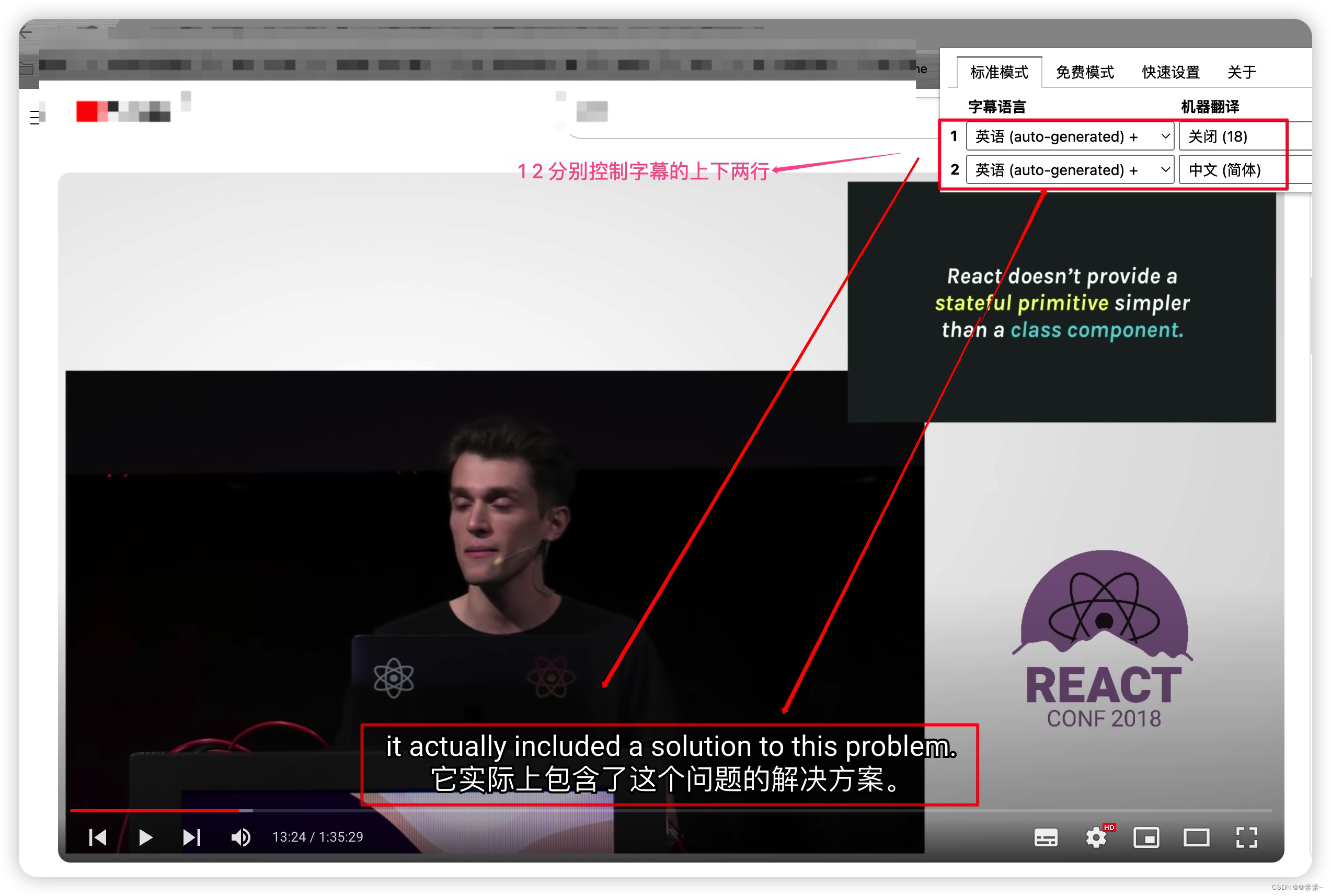
-
3. 评论翻译插件
3.1 油管评论翻译机
- 安装
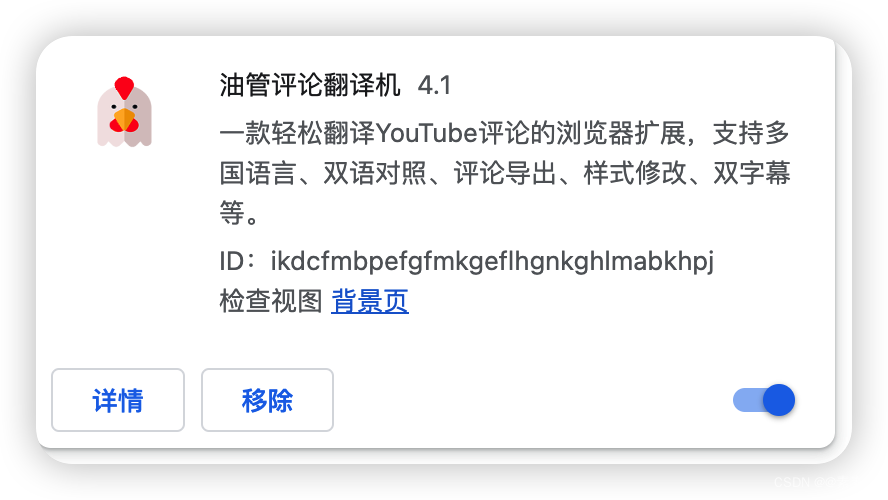
- 当然,DeepL翻译也可以,但是DeepL翻译每次只能翻译一段,这个评论翻译就不一样了,体验如下:
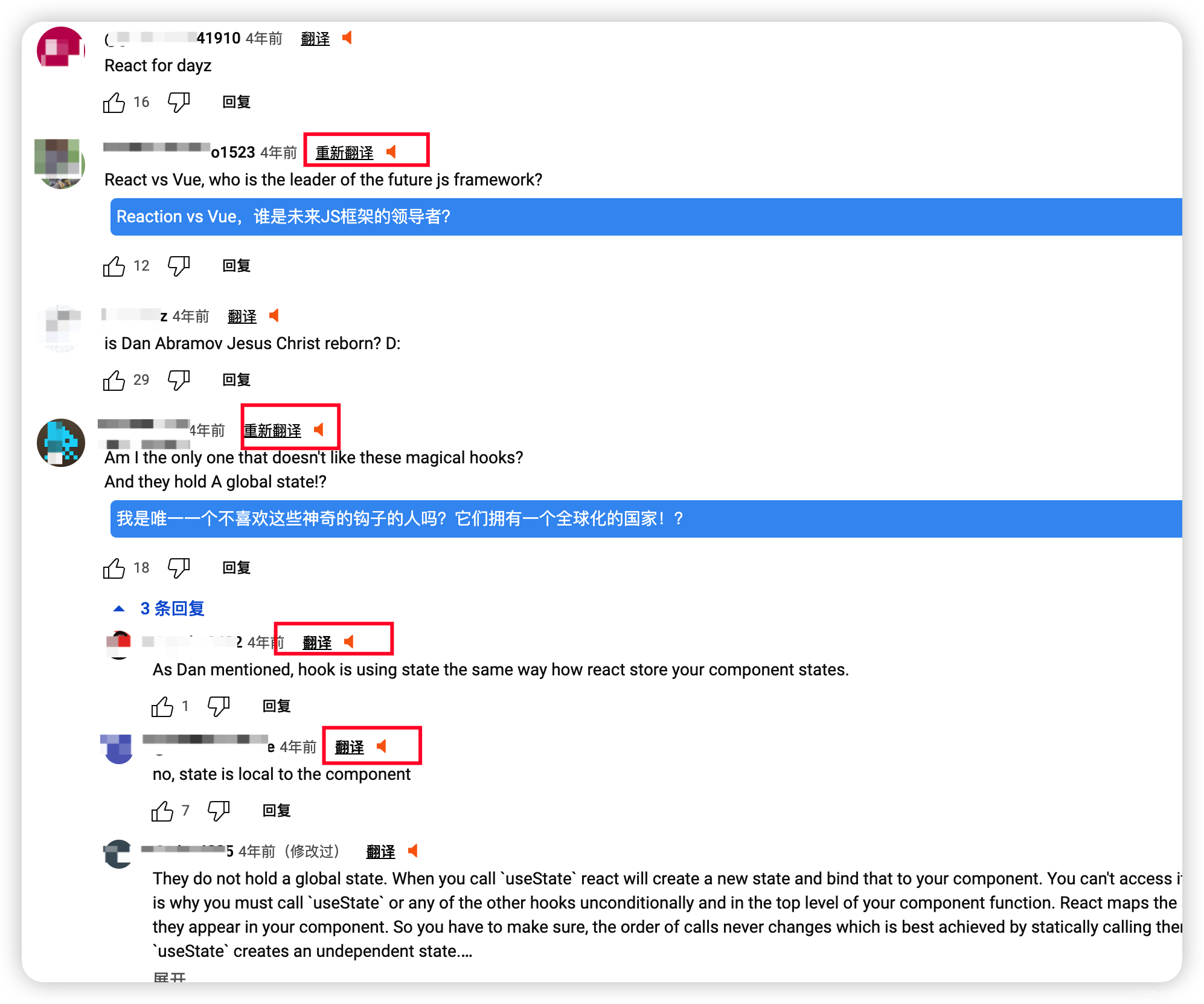
4. 更高级、更AI的翻译
4.1 沉浸式翻译: 双语对照网页翻译 & PDF文档翻译
- 插件如下:
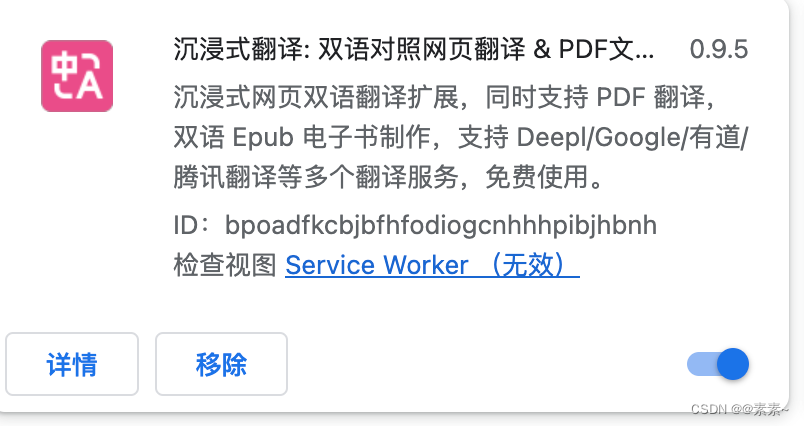
- 设置翻译:
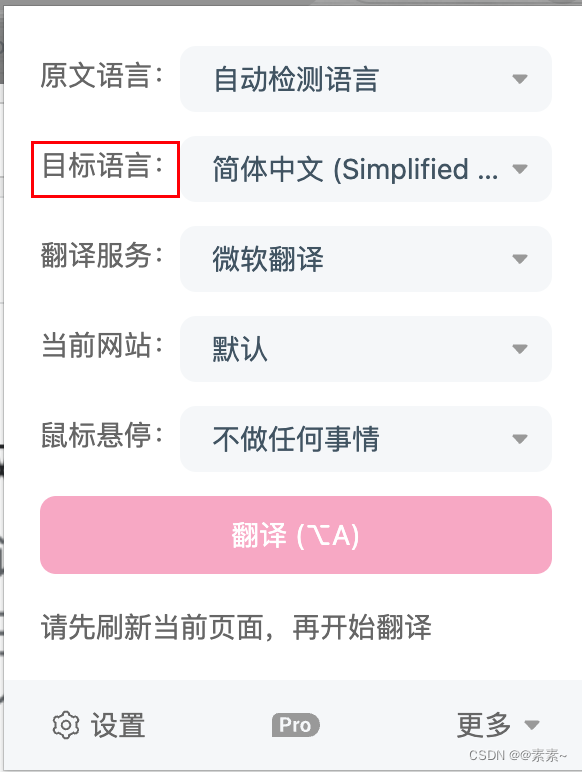
- 效果截图,自己体会:
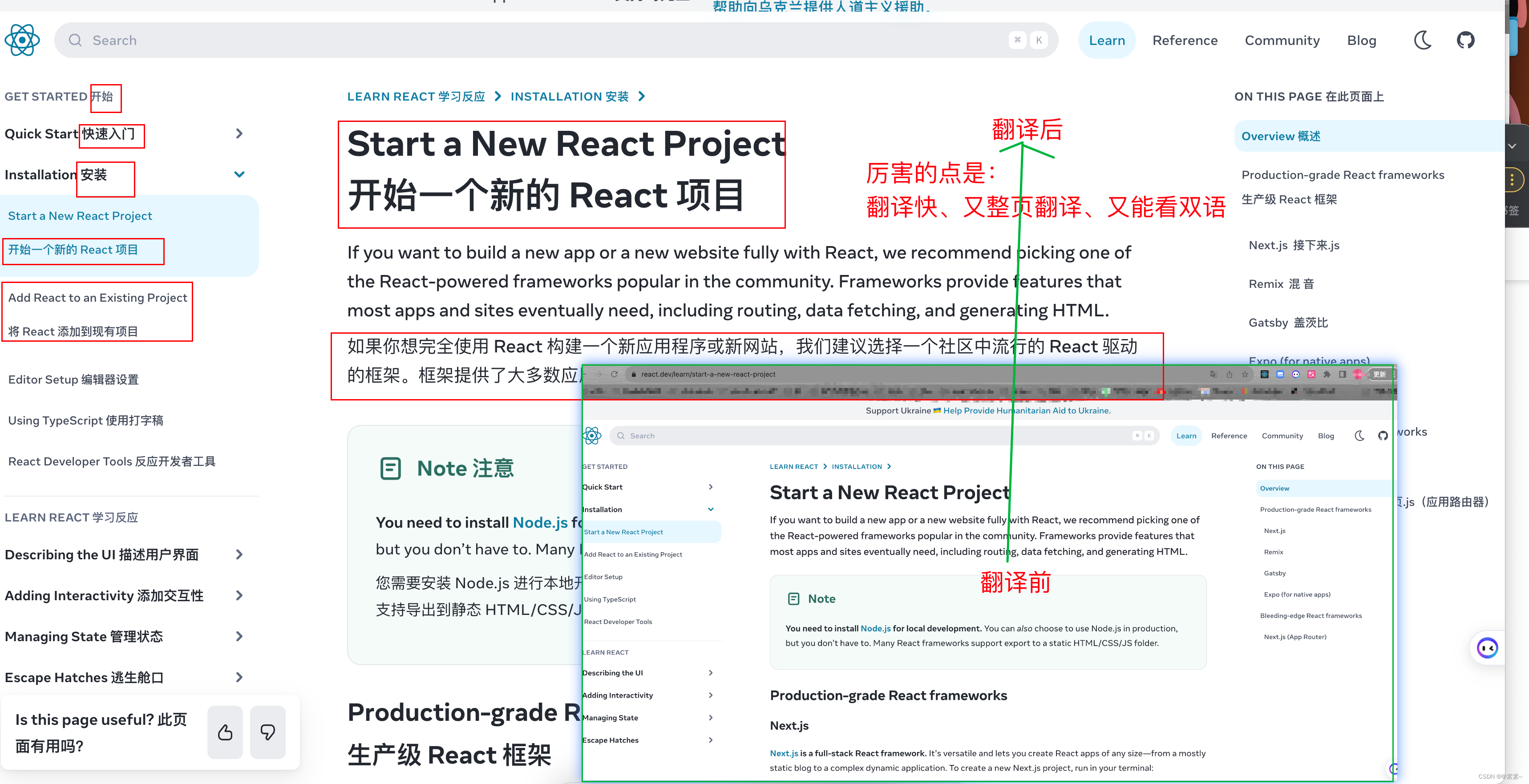
4.2 AI沉浸翻译和YouTube/Netflix双字幕 - Trancy
4.2.1 安装插件 Trancy
- 这个就更有意思了,功能更多了,一起看看吧……
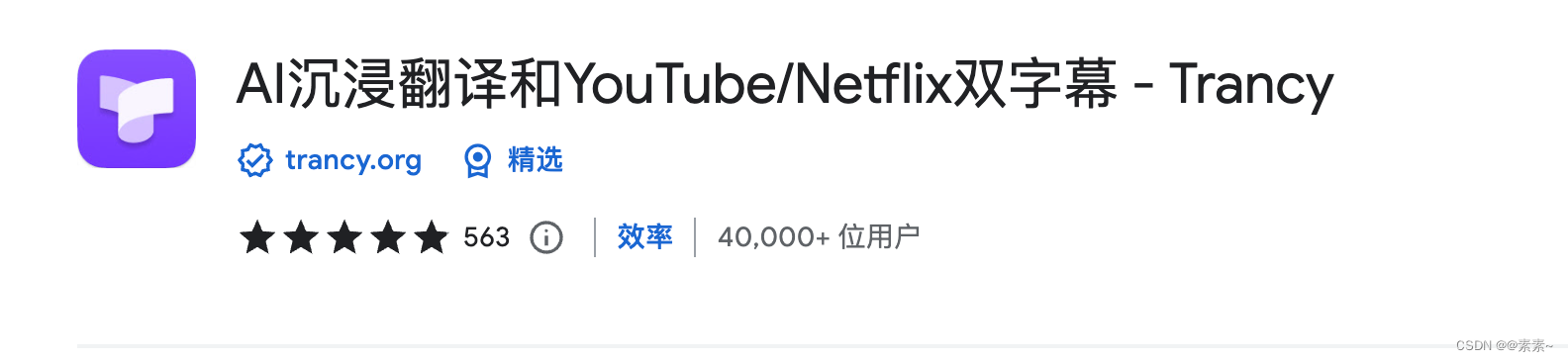
4.2.2 使用插件 Trancy
4.2.2.1 Trancy 支持网页翻译
- 1⃣️ 支持选中翻译,如下:
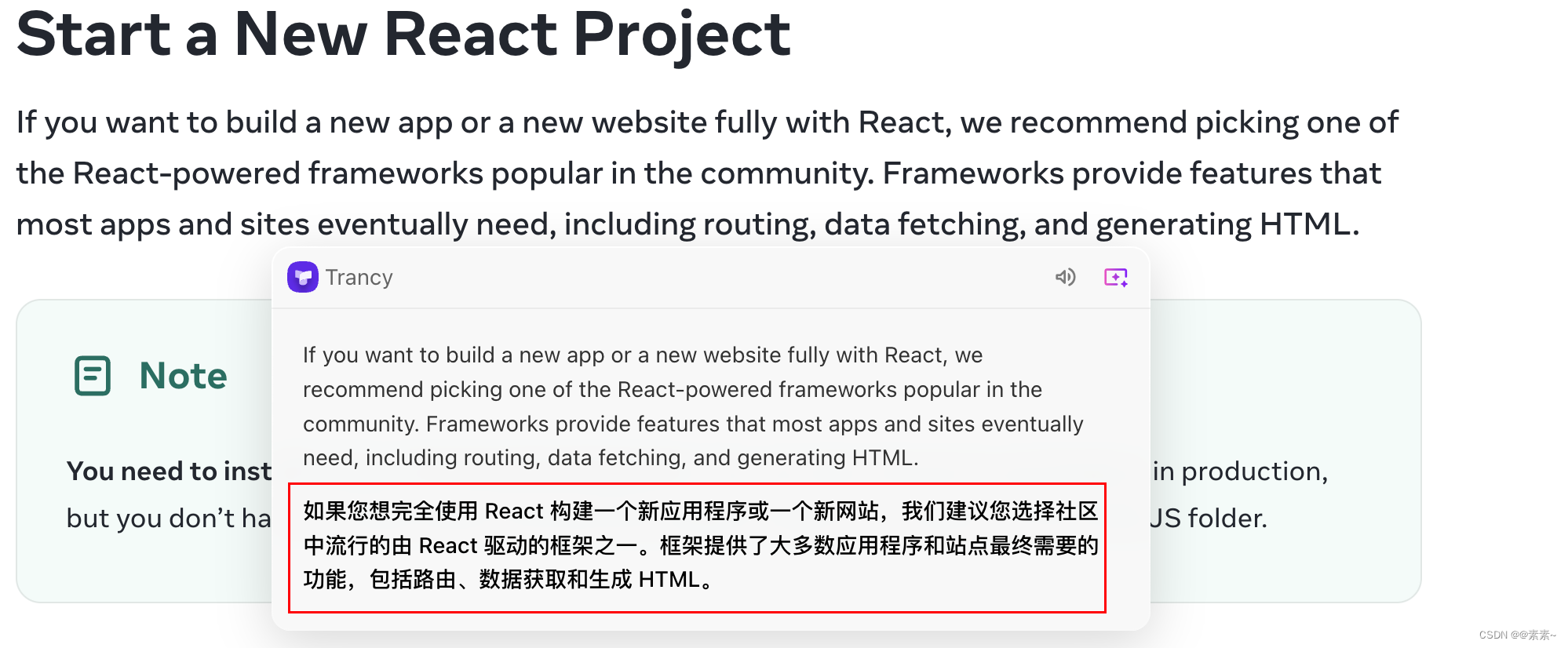
- 2⃣️ 支持沉浸翻译,但是只翻译网页内容,不翻译导航,如下:
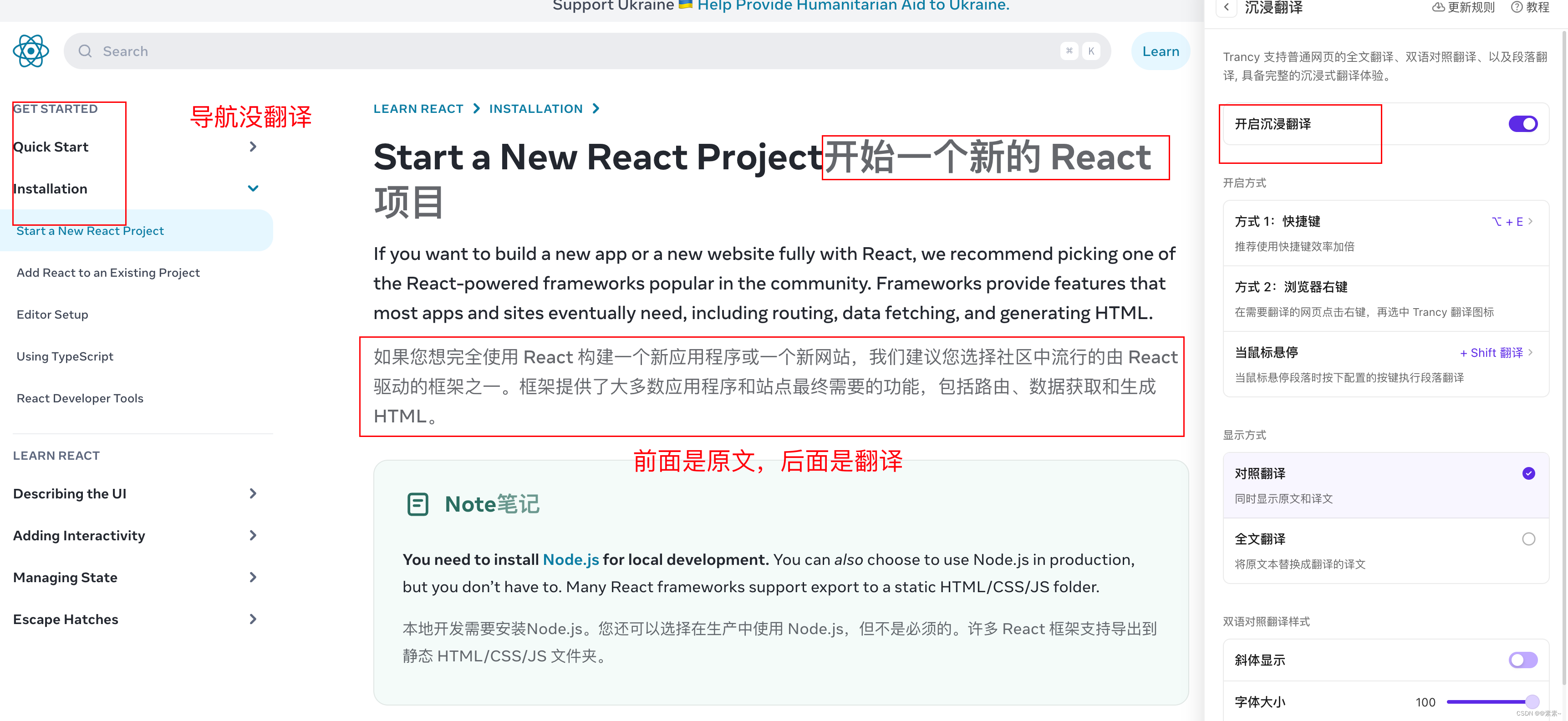
4.2.2.2 Trancy支持视频双字幕
- 快捷键
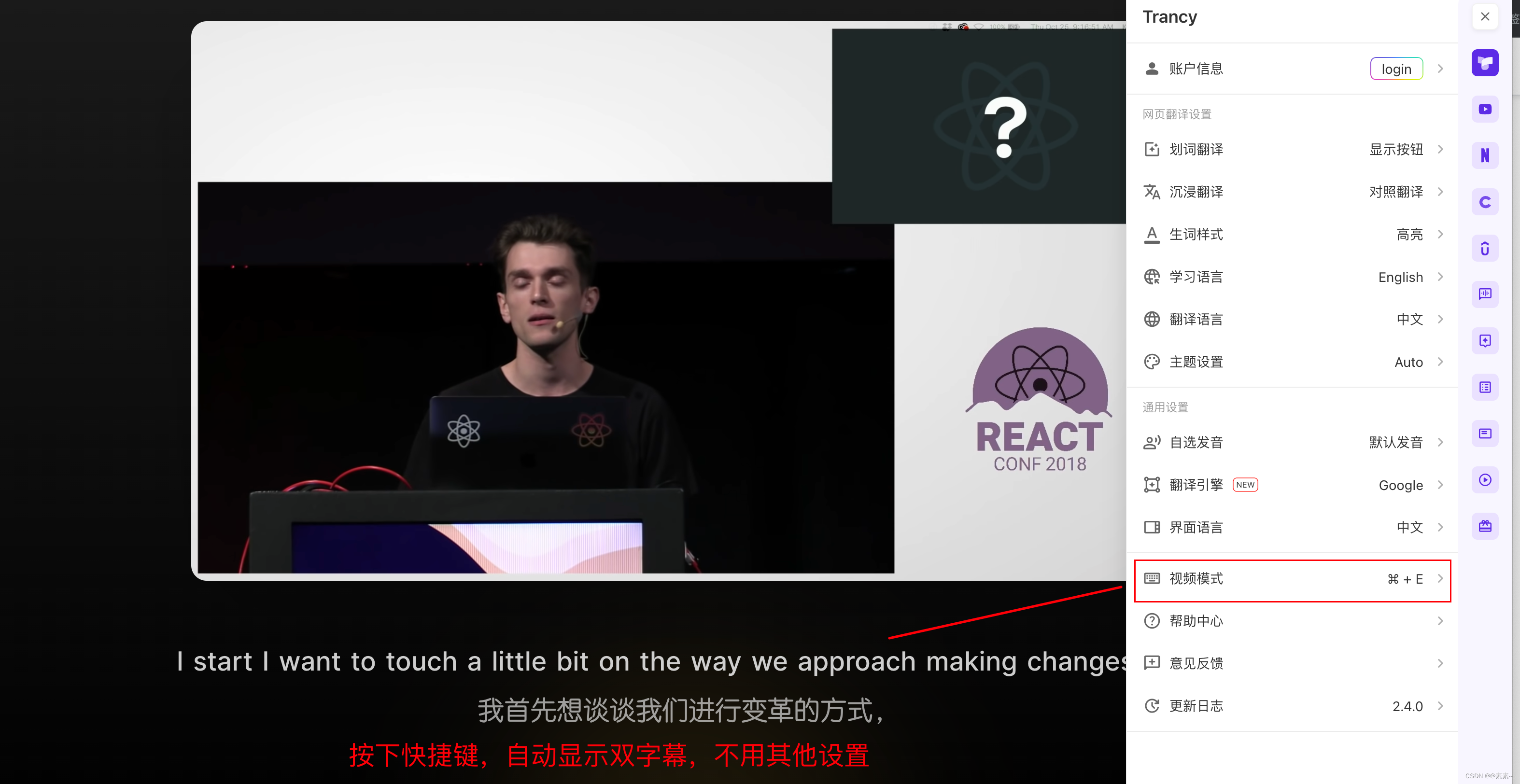
4.3 基于Chatgpt 的 Monica
4.3.1 安装,简介
- 首先,不需要OpenAI,不需要key
- 速度快,功能比较全面
- 现在每天40次的免费,后续会不会增加不知道
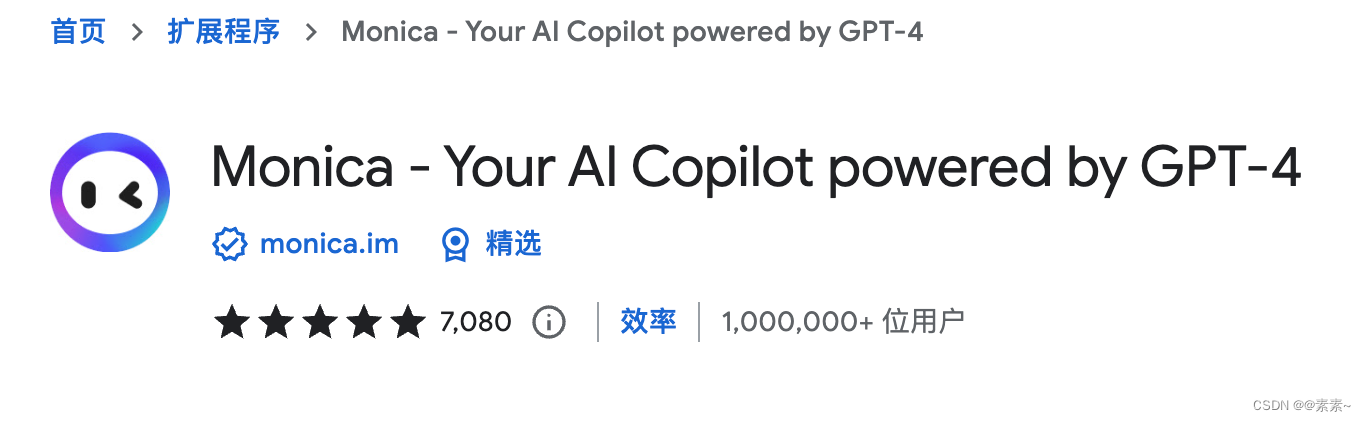
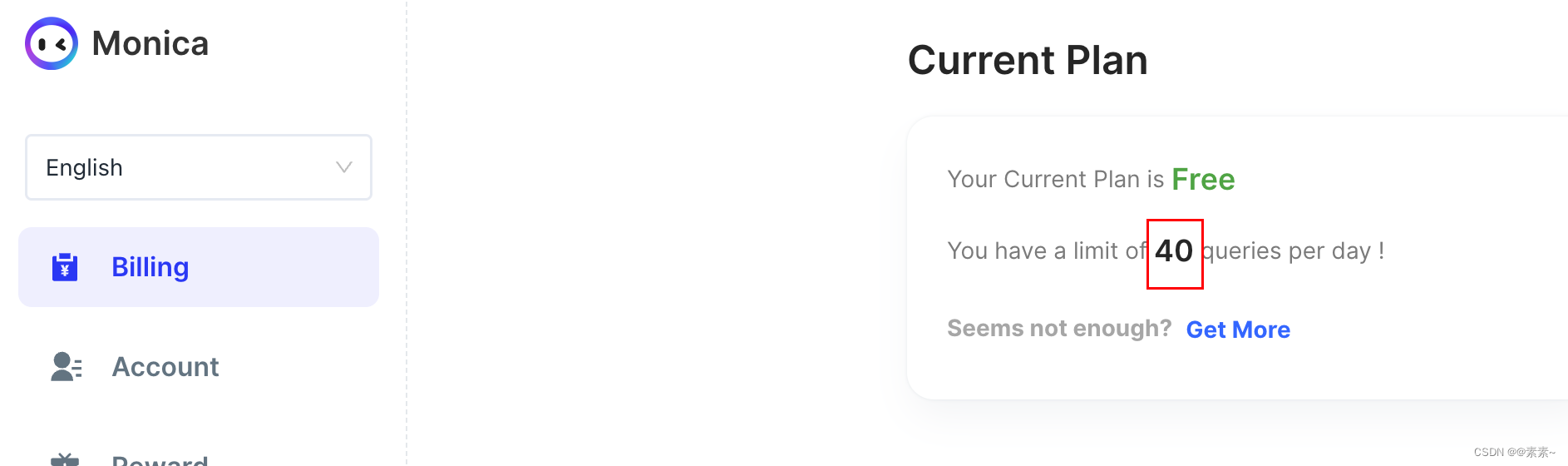
4.3.2 简单使用
4.3.2.1 简单翻译
- 如下:
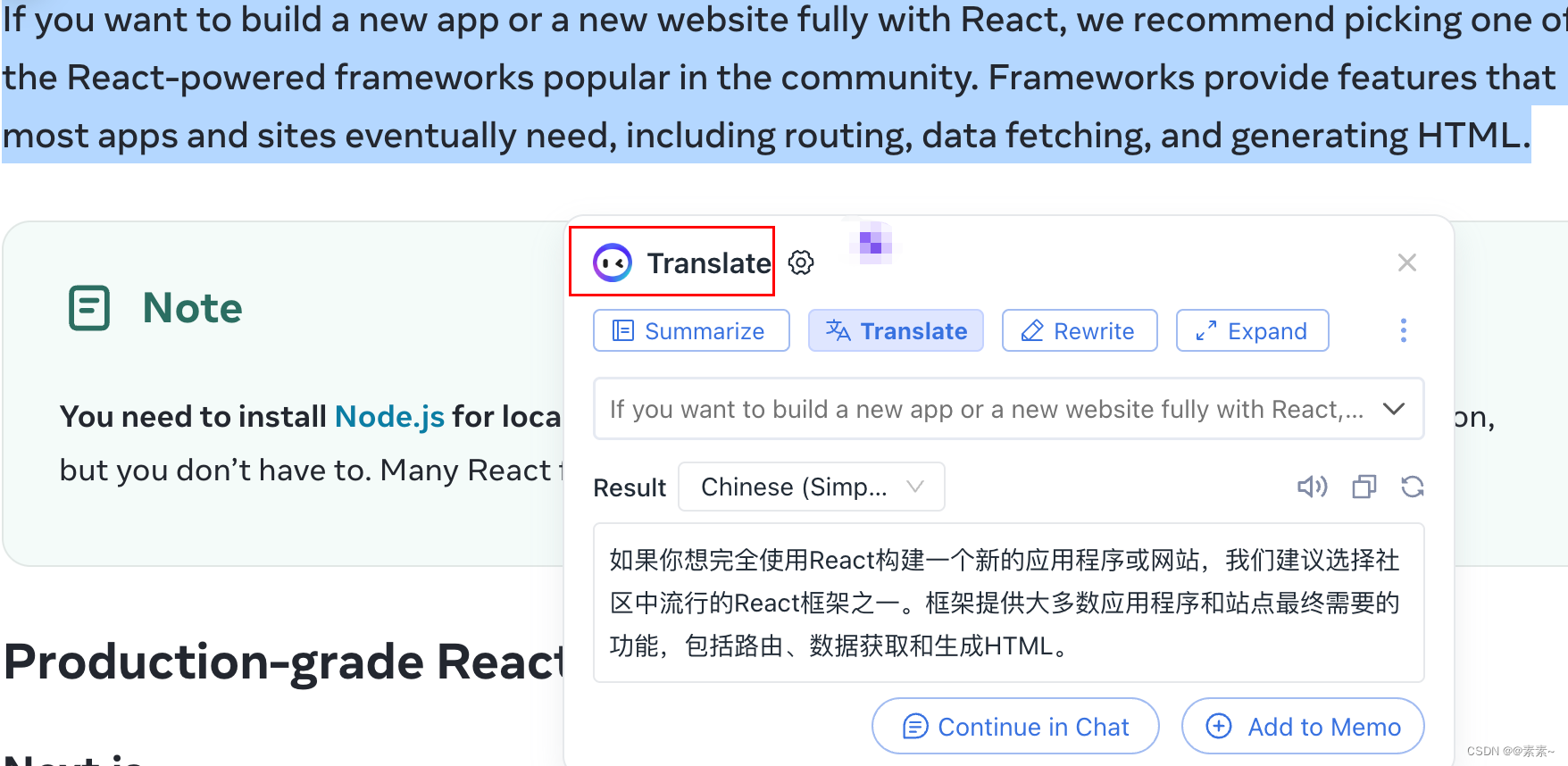
4.3.2.2 简单对话
- 1⃣️ 可以简单翻译
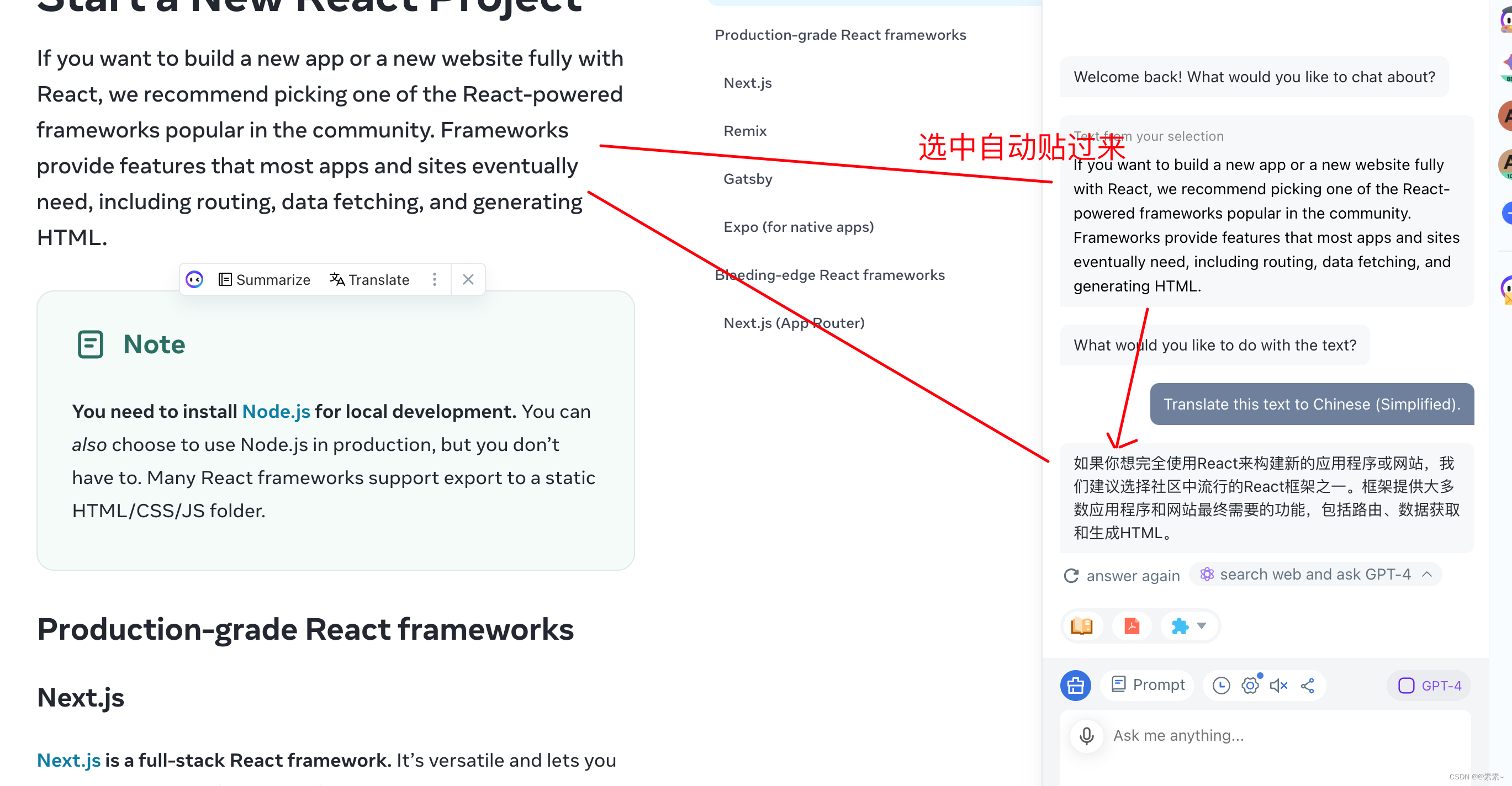
- 可以提问、对话
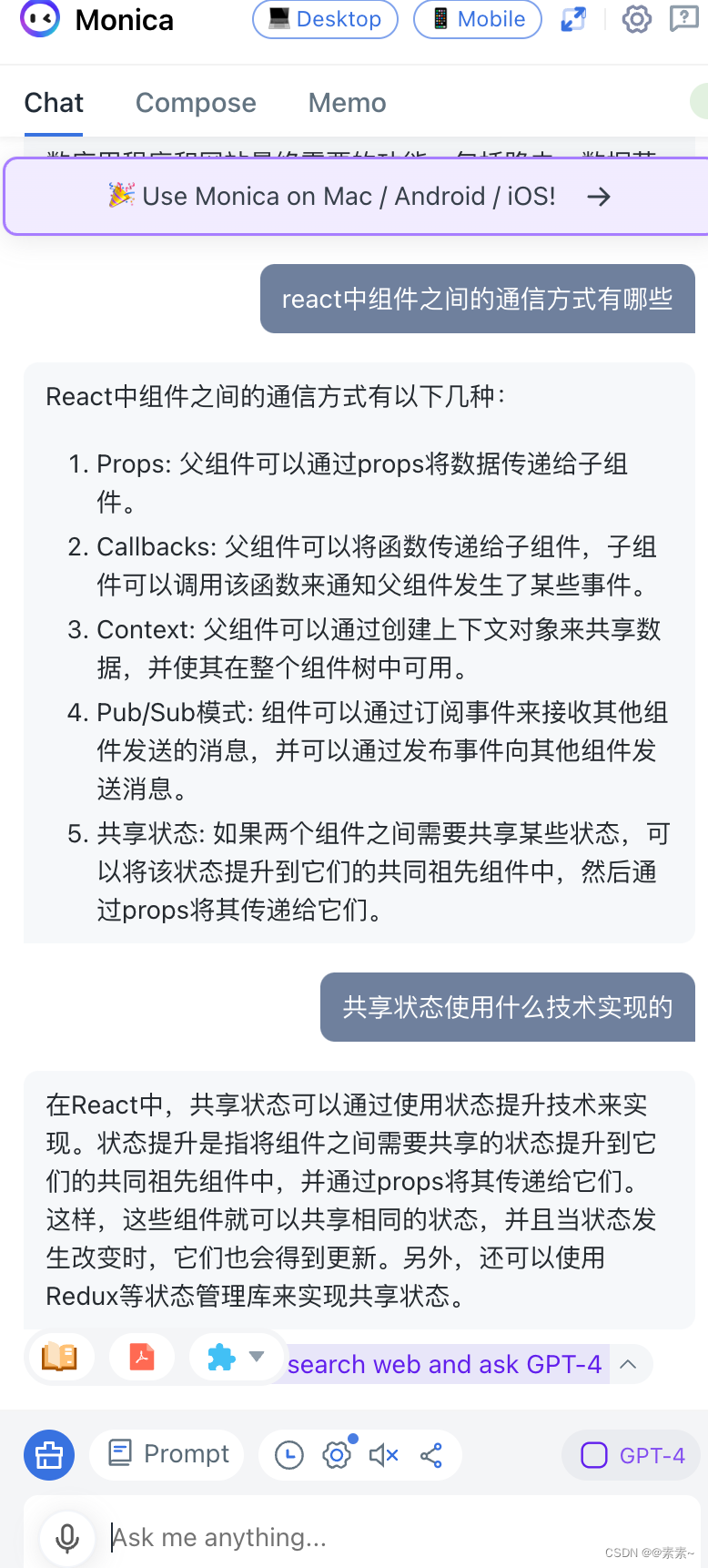
- 还能做很多,这里就不介绍了,自己下载体会吧!
5. Infinity 新标签页 (Pro)
- 这个就有点意思了
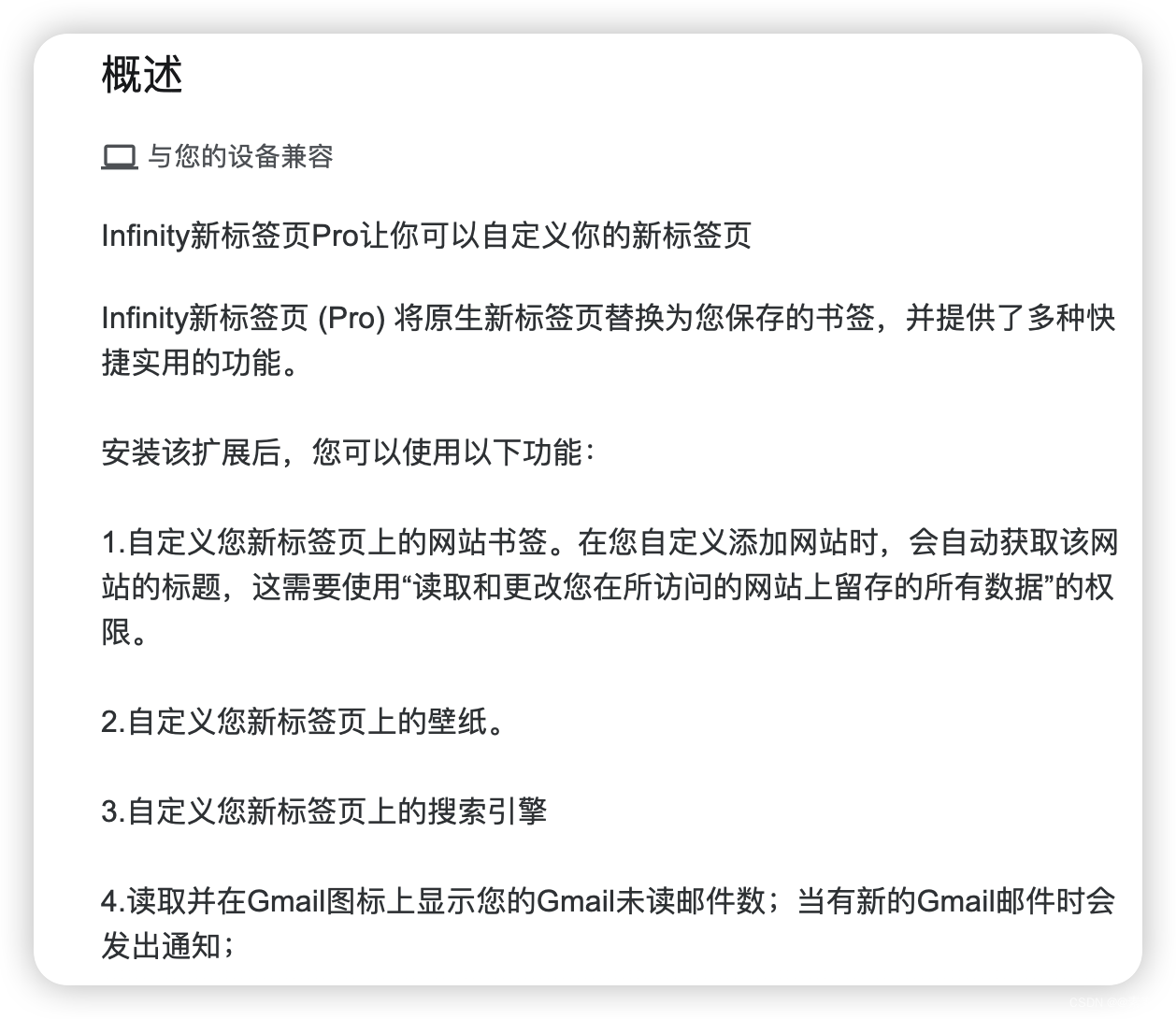
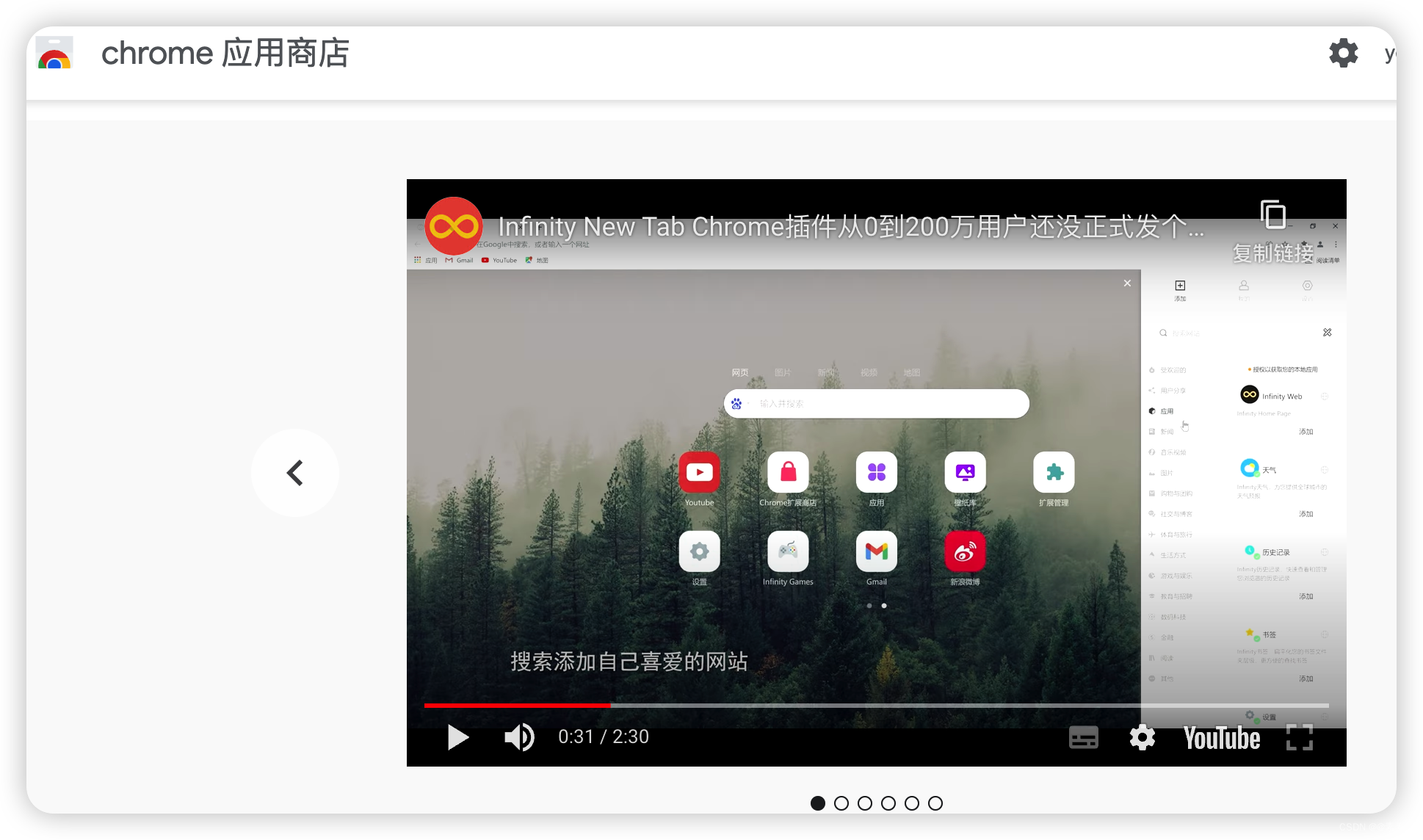
- 再怎么介绍,不如自己体验,装不装自己看呗
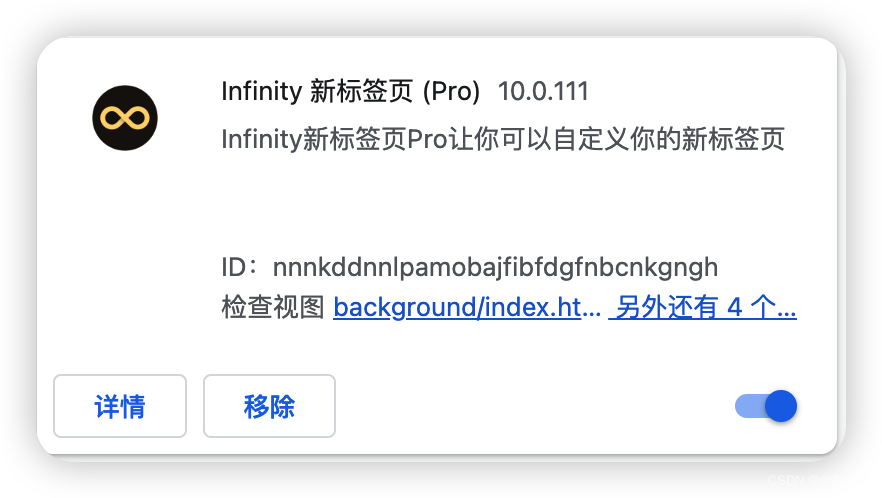
6. 附加其他
6.1 Octotree - GitHub code tree
- 不多说,直接看效果
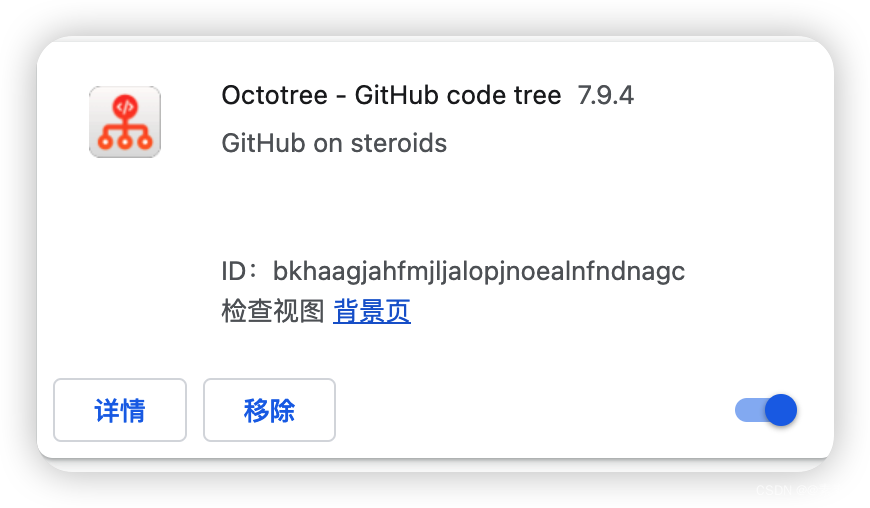
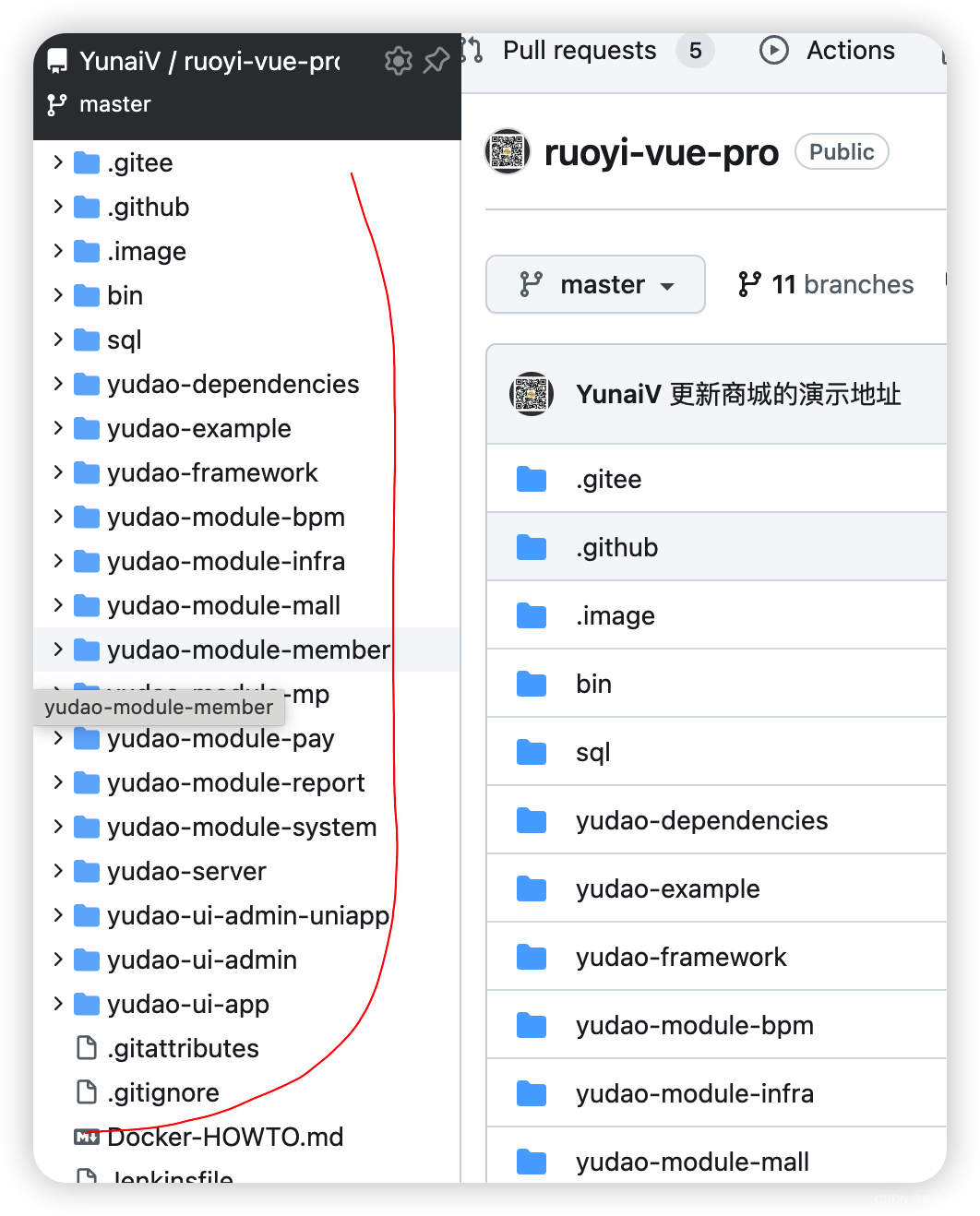
这篇关于推荐几款实用的Google浏览器插件(各种翻译)——AI时代 实现 无障碍阅读各种英文网站的文章就介绍到这儿,希望我们推荐的文章对编程师们有所帮助!






